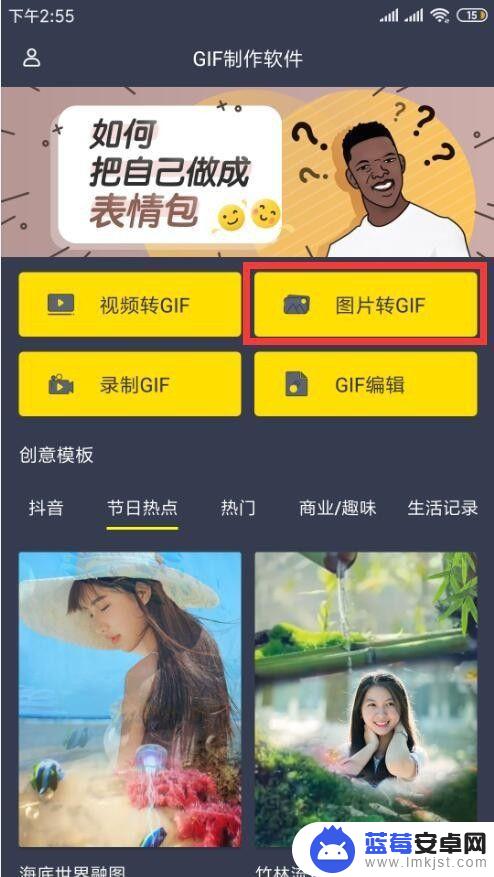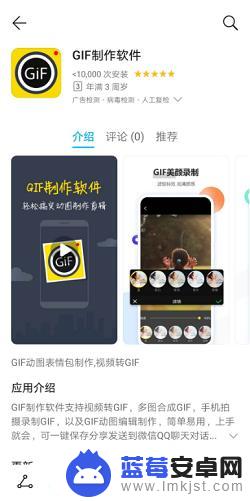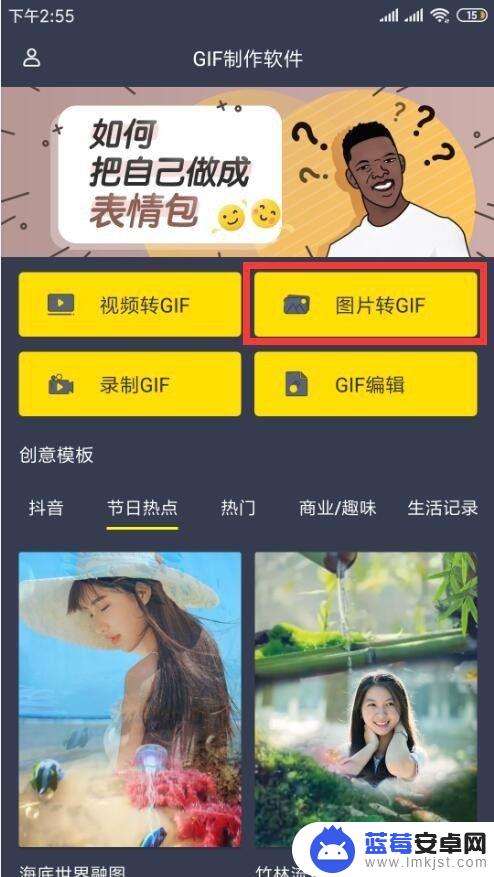在现代社交媒体的普及下,GIF动图成为了人们表达情感和分享趣味的热门方式之一,对于许多iPhone手机用户来说,制作自己的GIF动图可能还是一个相对陌生的领域。苹果手机如何制作GIF动图呢?本文将为大家介绍一种简单易行的方法,帮助你轻松制作出精彩的GIF动图。无论是想为朋友制作一段有趣的GIF动图,还是想在社交平台上展示自己的创意,相信这篇教程都能给你带来帮助。让我们一起来探索吧!
iPhone手机如何制作GIF动图教程
方法如下:
1. 找到手机界面“快捷指令”,点击打开。
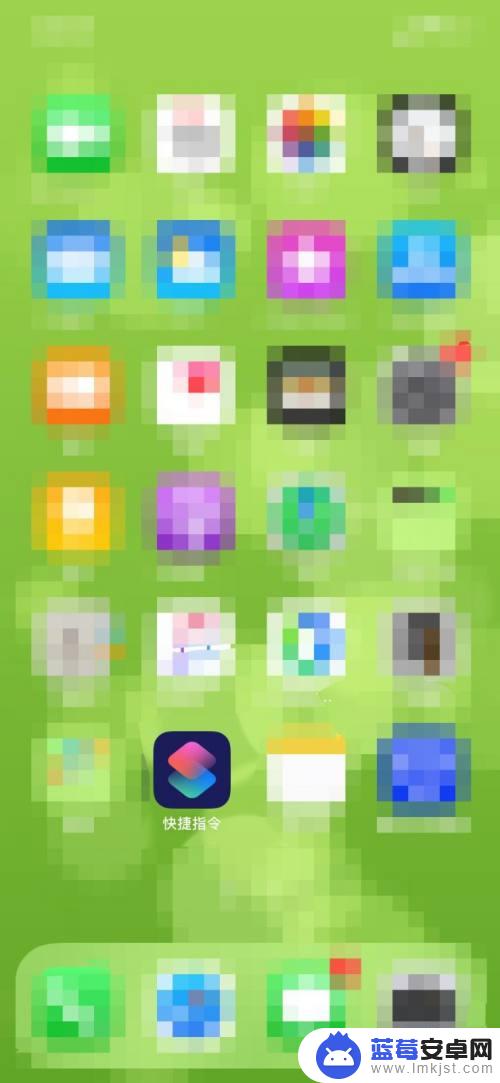
2.点击下方“我的快捷指令”,找到“入门快捷指令”下方的“制作GIF”图标。
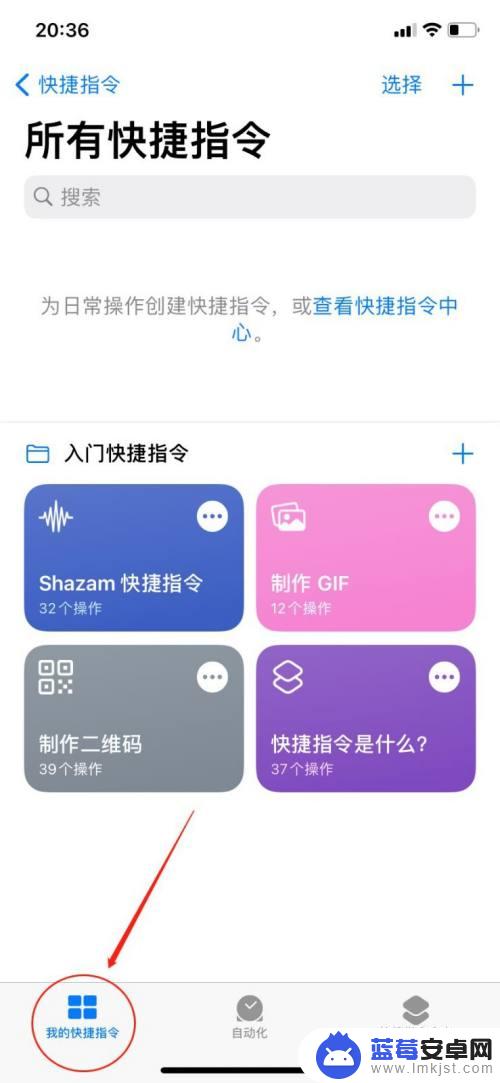
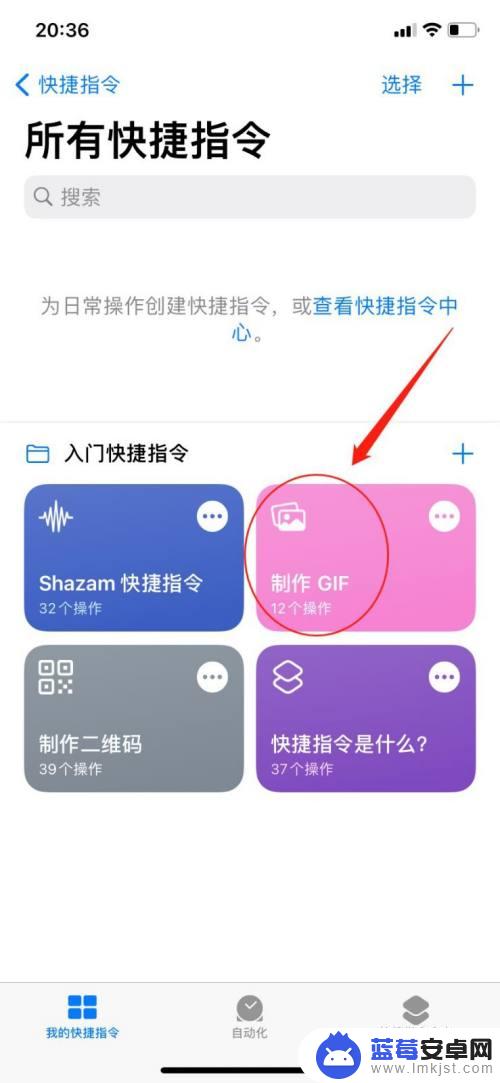
3.点击照片图案。

4.选择想要处理成GIF的视频片段。
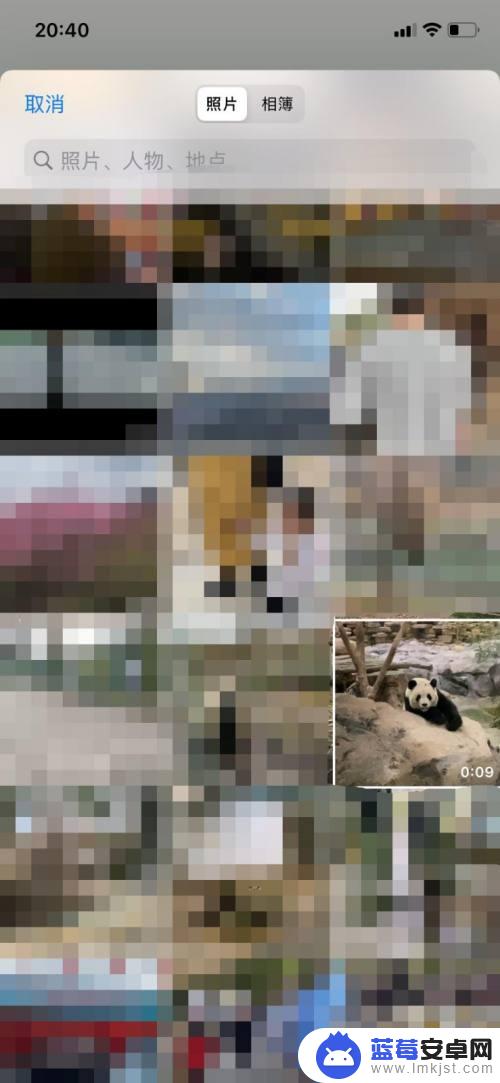
5.点击完成,即可在手机“照片”中查看最新动图。
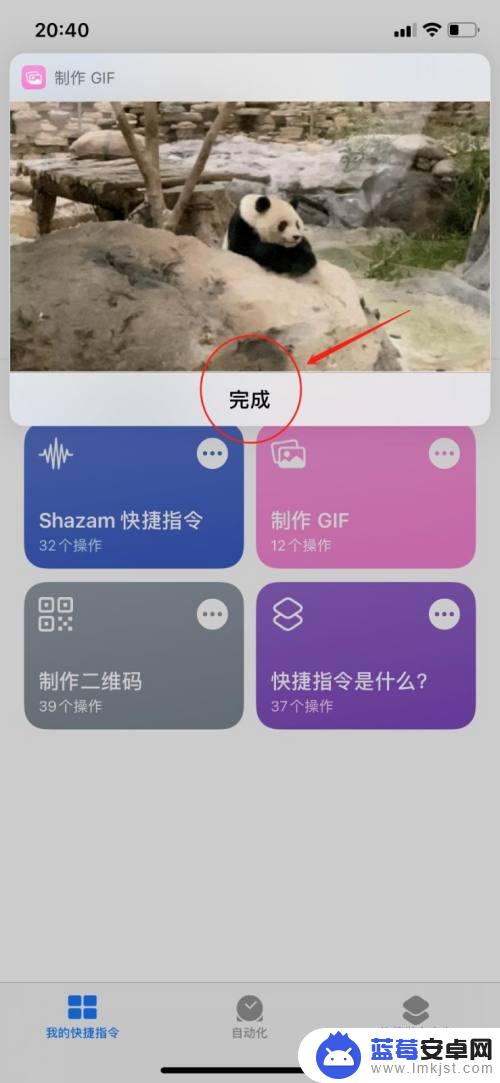
以上就是如何制作苹果手机的GIF动态图的全部内容,如果您遇到相同的问题,可以参考本文中介绍的步骤进行修复,希望这对大家有所帮助。